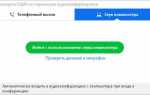Платформа Zoom позволяет организовать видеоконференцию за считанные минуты, но успех встречи во многом зависит от правильно отправленного приглашения. Если участник не получит ссылку вовремя или не сможет войти по ней, коммуникация окажется под угрозой. Поэтому важно понимать, какие способы приглашения существуют и какой из них выбрать в конкретной ситуации.
После создания конференции Zoom автоматически генерирует уникальную ссылку, идентификатор (Meeting ID) и код доступа. Эти данные можно отправить участникам несколькими способами: через встроенную функцию Zoom, вручную по электронной почте, через мессенджеры или с использованием календарных приложений – Google Calendar, Outlook и др. Каждый способ имеет особенности, влияющие на удобство и безопасность подключения.
Если конференция создаётся через настольное приложение Zoom, в разделе «Участники» нажмите кнопку «Пригласить». В открывшемся окне доступна отправка по электронной почте, копирование приглашения целиком или отдельной ссылки. Приглашение можно сразу скопировать в буфер обмена, чтобы вставить в мессенджер или почтовый клиент.
При использовании Google Calendar выберите опцию «Добавить в календарь» при создании конференции. Это позволит создать событие с уже встроенной ссылкой на Zoom. Участники, приглашённые через календарь, получат уведомление и смогут добавить встречу в свой график одним кликом.
Для регулярных встреч рекомендуется использовать постоянную ссылку с индивидуальным идентификатором персональной комнаты (PMI). Но важно установить пароль и включить зал ожидания, чтобы избежать несанкционированного доступа. Эти параметры доступны в разделе «Настройки» аккаунта на сайте Zoom.
Точное и своевременное приглашение снижает риск сбоев и повышает эффективность встречи. Правильный формат, ясные инструкции и выбор надёжного канала доставки – ключевые элементы успешной коммуникации в Zoom.
Где найти ссылку на запланированную встречу в Zoom
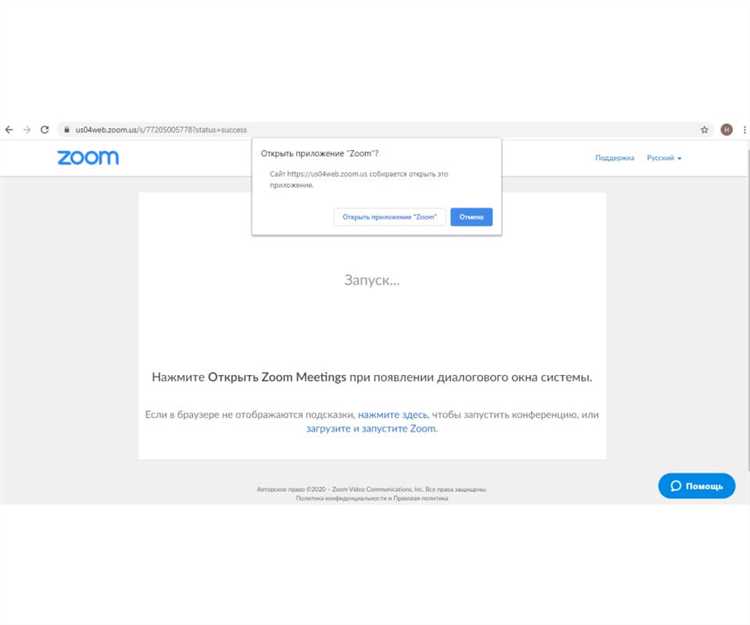
Откройте Zoom и авторизуйтесь. В левом меню выберите вкладку «Конференции» (Meetings). На экране появится список всех ваших запланированных встреч.
Найдите нужную конференцию по дате и названию. Нажмите на неё – откроется окно с деталями. Ссылка для подключения будет отображена рядом с подписью «Join URL» или «Ссылка подключения». Копируйте её, нажав на кнопку «Copy Invitation» или вручную выделив ссылку правее надписи.
В мобильном приложении Zoom перейдите во вкладку «Запланированные» (Upcoming). Коснитесь нужной встречи, затем нажмите «Добавить приглашение» (Add Invitation) – появится всплывающее окно с полным текстом приглашения, включая ссылку. Нажмите «Копировать в буфер» (Copy to Clipboard).
Если вы используете Zoom через веб-интерфейс, перейдите на zoom.us, авторизуйтесь и выберите «Мои встречи» (My Meetings). Откройте нужную встречу – ссылка будет указана в верхней части страницы, рядом с кнопкой «Начать» (Start).
Как скопировать приглашение в настольной версии Zoom
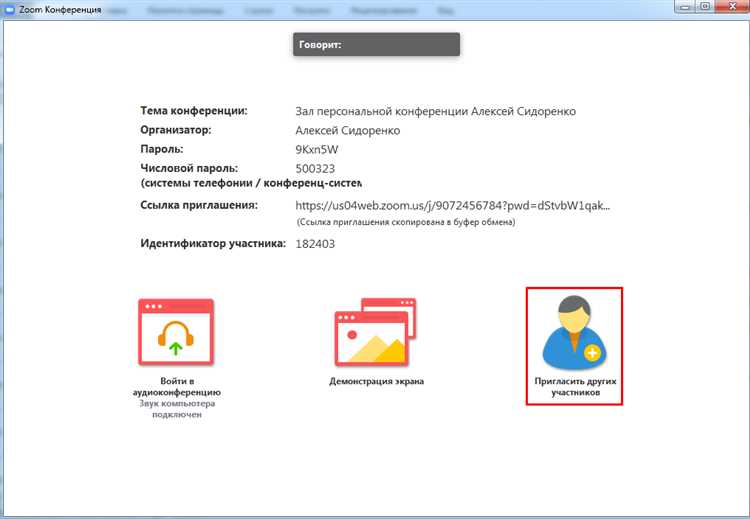
Откройте приложение Zoom на компьютере и авторизуйтесь. Перейдите в раздел «Мои конференции» (Meetings), нажав на значок календаря в верхней панели. В списке выберите нужную запланированную конференцию.
После выбора откроется окно с деталями встречи. Нажмите кнопку «Копировать приглашение» (Copy Invitation) – она находится справа от информации о конференции. В буфер обмена скопируется текст с темой встречи, временем, ссылкой для подключения, идентификатором (Meeting ID) и кодом доступа (Passcode).
Откройте мессенджер, почту или любое другое приложение и вставьте приглашение (Ctrl + V). Убедитесь, что ссылка активна и все данные отображаются корректно перед отправкой участникам.
Как отправить приглашение через электронную почту из Zoom
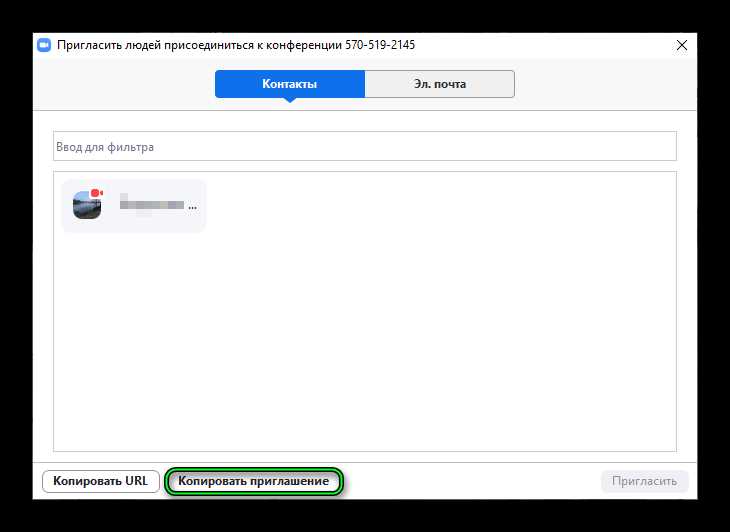
Для отправки приглашения через email непосредственно из Zoom, выполните следующие шаги:
- Откройте приложение Zoom и авторизуйтесь в своём аккаунте.
- Перейдите в раздел Конференции (Meetings) в левом меню.
- Выберите нужную запланированную конференцию или создайте новую, нажав Запланировать (Schedule).
- После создания откройте параметры выбранной встречи, нажав на её название.
- Найдите блок Информация о приглашении (Invitation) и кликните Копировать приглашение (Copy Invitation).
- Откройте свой почтовый клиент (например, Gmail, Outlook или любой другой).
- Создайте новое письмо и вставьте скопированный текст приглашения в тело сообщения.
- Укажите получателей в поле «Кому» и добавьте тему письма, например: «Приглашение на Zoom-конференцию».
- Проверьте форматирование и нажмите «Отправить».
Приглашение включает:
- ссылку для подключения к конференции,
- идентификатор встречи (Meeting ID),
- код доступа (если установлен),
- возможность подключиться по телефону (с указанием номеров).
Если требуется, можно изменить текст приглашения перед отправкой, например, добавив повестку дня или инструкции по подключению.
Как поделиться приглашением в мессенджерах: WhatsApp, Telegram и другие
Скопируйте ссылку на Zoom-конференцию из окна приглашения, кликнув по кнопке «Копировать приглашение» или вручную скопировав URL из строки с надписью «Join Zoom Meeting». Это основной элемент, который потребуется для отправки через мессенджеры.
WhatsApp: откройте чат с нужным контактом, вставьте ссылку и добавьте краткий текст, например: «Присоединяйся к встрече Zoom в 14:00 – [ссылка]». Если используется WhatsApp Web, вставка работает через стандартную комбинацию Ctrl+V.
Telegram: перейдите в нужный чат или канал, нажмите Ctrl+V (или удерживайте экран на смартфоне, чтобы вставить). Добавьте контекст: «Созвон в Zoom, начинаем ровно в 18:30. Ссылка ниже». Telegram автоматически распознает ссылку и отобразит её как кликабельную.
Viber: вставьте ссылку в чат и отправьте сообщение. Уточните время и цель конференции, так как предварительный просмотр ссылок в Viber не всегда отображается корректно.
Messenger (Facebook): отправьте ссылку как отдельное сообщение, особенно если пользователь получает уведомления на разных устройствах. Рекомендуется дублировать информацию о времени встречи.
В мессенджерах группового типа (например, групповые чаты в Telegram или WhatsApp) указывайте имя организатора, дату и тему встречи. Это особенно важно, если в чате обсуждаются несколько мероприятий одновременно.
Избегайте длинных блоков текста. Лучше отправить ссылку, а затем отдельным сообщением напоминание за час до начала конференции. Так повышается вероятность того, что участники подключатся вовремя.
Как создать приглашение на конференцию в мобильном приложении Zoom
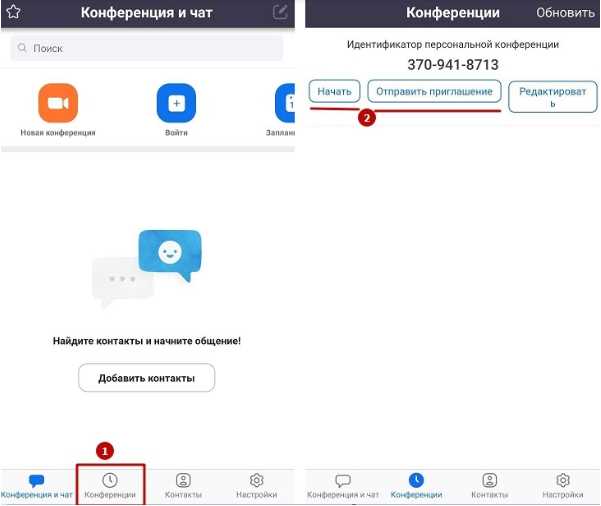
Откройте приложение Zoom на смартфоне и войдите в аккаунт. На главном экране нажмите «Новая конференция». Перед запуском проверьте настройки – включите или отключите видео, при необходимости активируйте личный идентификатор (PMI).
Нажмите «Начать конференцию». После запуска нажмите «Участники» в нижней панели и выберите «Пригласить». Появятся варианты отправки: через мессенджеры, почту или копирование ссылки.
Для отправки по почте или в чат выберите нужный способ, введите контакт получателя и отправьте приглашение. Чтобы вручную отправить ссылку, нажмите «Копировать приглашение» – текст с данными конференции скопируется в буфер обмена.
В приглашении указывается ссылка для подключения, идентификатор встречи и, если установлен, пароль. Рекомендуется заранее включить «зал ожидания» в настройках аккаунта для контроля доступа к конференции.
Как настроить пароль и зал ожидания при отправке приглашения
Для повышения безопасности конференции в Zoom активируйте пароль и зал ожидания. В разделе управления встречей нажмите «Настройки» и перейдите к параметру «Безопасность».
Включите опцию «Требовать пароль», задайте сложный пароль длиной не менее 8 символов, содержащий буквы и цифры. Этот пароль будет автоматически добавлен в приглашение, исключая необходимость отправлять его отдельно.
Активируйте «Зал ожидания», чтобы участники не попадали сразу в конференцию. Ведущий получит уведомление о каждом входящем участнике и сможет контролировать допуск.
При создании приглашения убедитесь, что параметры безопасности сохранены. Приглашение можно отправить через встроенную почту Zoom или скопировать ссылку с уже установленным паролем.
Использование этих настроек снижает риск несанкционированного доступа и позволяет контролировать присутствующих на встрече.
Как пригласить участников во время уже начавшейся конференции
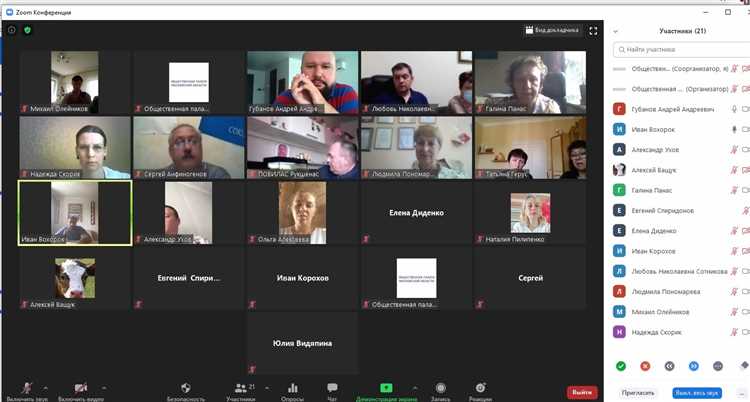
Для добавления новых участников в текущую конференцию Zoom выполните следующие шаги:
- В окне активной конференции нажмите на кнопку «Участники» внизу экрана.
- В правой панели откроется список текущих участников. Внизу панели нажмите на кнопку «Пригласить».
- Откроется окно с несколькими способами приглашения:
- Копировать ссылку – скопируйте URL конференции и отправьте его через мессенджер, email или другой канал связи.
- Отправить по электронной почте – выберите сервис (Gmail, Outlook) для автоматической генерации письма с приглашением.
- Отправить через контакт Zoom – выберите пользователя из списка ваших контактов Zoom и отправьте приглашение напрямую.
- Для быстрого приглашения используйте кнопку «Копировать приглашение». В буфер обмена скопируется полный текст с ссылкой, ID конференции и паролем, если он установлен.
- Если конференция защищена паролем, убедитесь, что отправляемое приглашение содержит эту информацию для корректного подключения новых участников.
Обратите внимание, что для приглашения через контакты Zoom у вас и у участников должны быть активные учетные записи, а функция приглашения должна быть включена в настройках аккаунта.
Как использовать Google Календарь для рассылки приглашений из Zoom
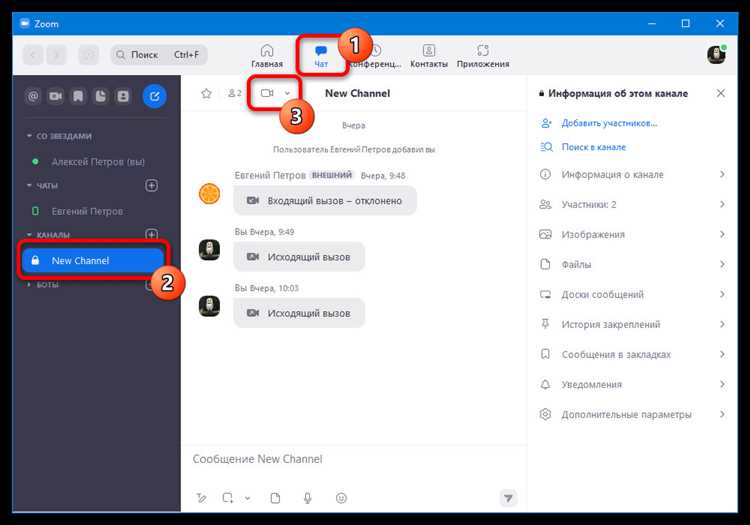
Для интеграции Zoom с Google Календарём необходимо установить официальный плагин Zoom из Google Workspace Marketplace. После установки при создании события в Google Календаре появится кнопка «Добавить конференцию Zoom».
Создайте новое событие в Google Календаре, укажите дату, время и участников, введя их электронные адреса в поле «Гости». Нажмите «Добавить конференцию Zoom» – автоматически сгенерируется уникальная ссылка для подключения к встрече.
Ссылка вместе с деталями встречи автоматически вставится в описание события, что позволит гостям получить полную информацию при получении приглашения по электронной почте.
Приглашения отправляются через стандартные уведомления Google Календаря. Вы можете настроить время напоминаний для участников, что снижает риск пропуска конференции.
При изменении времени или параметров Zoom-встречи обновления автоматически синхронизируются с событием в календаре, а участники получают уведомления об изменениях.
Использование Google Календаря упрощает управление списком участников и отслеживание подтверждений участия, так как ответы автоматически собираются в интерфейсе календаря.
Вопрос-ответ:
Как создать и отправить приглашение на конференцию в Zoom?
Для начала нужно зайти в свою учетную запись Zoom и создать новую встречу, указав дату и время. После этого на странице с деталями встречи появится ссылка для подключения. Эту ссылку можно скопировать и отправить участникам по электронной почте, мессенджеру или через любой удобный способ.
Можно ли настроить приглашение так, чтобы участники автоматически получали все данные для подключения?
Да, при создании встречи Zoom генерирует полное приглашение, включающее ссылку, ID конференции и пароль, если он установлен. Это приглашение можно скопировать целиком и отправить участникам, чтобы у них была вся необходимая информация без дополнительных вопросов.
Как отправить приглашение на Zoom-конференцию через мобильное приложение?
В мобильном приложении Zoom нужно открыть раздел «Встречи», выбрать созданную конференцию и нажать на кнопку «Пригласить». Далее можно выбрать способ отправки: через SMS, почту или сторонние приложения для обмена сообщениями. Система автоматически сформирует приглашение с необходимыми деталями.
Можно ли пригласить участников на Zoom-встречу без создания учетной записи?
Для отправки приглашения создавать учетную запись не обязательно, но организатор должен иметь активный аккаунт Zoom. Участники могут присоединяться к конференции по ссылке без регистрации, используя веб-браузер или приложение Zoom. Главное — правильно отправить им ссылку и данные для подключения.
Какие способы отправки приглашений на Zoom-конференцию считаются наиболее удобными для больших групп?
Для большого количества участников удобно использовать массовую рассылку по электронной почте с заранее подготовленным текстом и ссылкой. Также можно создать событие в календаре с интеграцией Zoom и пригласить людей через него. В корпоративных системах часто применяют внутренние мессенджеры, где можно быстро разослать приглашения сразу всем нужным людям.
Как правильно отправить приглашение на конференцию в Zoom, чтобы участники получили все необходимые данные?
Для отправки приглашения на конференцию в Zoom необходимо сначала создать встречу в приложении или на сайте Zoom. После настройки времени и параметров конференции вы получите ссылку на присоединение и информацию о встрече. Эти данные можно скопировать и отправить участникам через удобный для вас способ — электронную почту, мессенджеры или мессенджер внутри самой платформы. В приглашении лучше указать дату, время, ссылку и при необходимости пароль для входа. Так участники смогут легко найти и подключиться к конференции.